如何设定PCB的几何尺寸
在PCB的设计过程中对其尺寸大小有着严格的要求,所以设计者必须认真规划,确定PCB的物理尺寸和电气边界。
1、规划PCB的物理边界(主要针对多层板)
规划PCB板的物理边界是对其进行机械定义的一部分,PCB机械定义通常包括参考孔位置、外部尺寸等参数。一般,设计者可以在系统提供的多个机械层中确定一个作为PCB的物理边界,而在其他的机械层上放置尺寸、对齐标志等。具体操作方法如下:
在的图4.6.2的PCB编辑器工作界面中,单击层面切换标签按“Mechanical”将工作层面切换到机械层。然后单击“PCB放置工具条”中的第一个按钮,鼠标指针将会变成以光标为中心的“十”字形,在工作区中移动鼠标至需要绘制PCB下边界的地方,单击左键,然后移动鼠标到下边界的另一个顶点,依次单击左键即可完成PCB物理边界下边界的绘制工作。
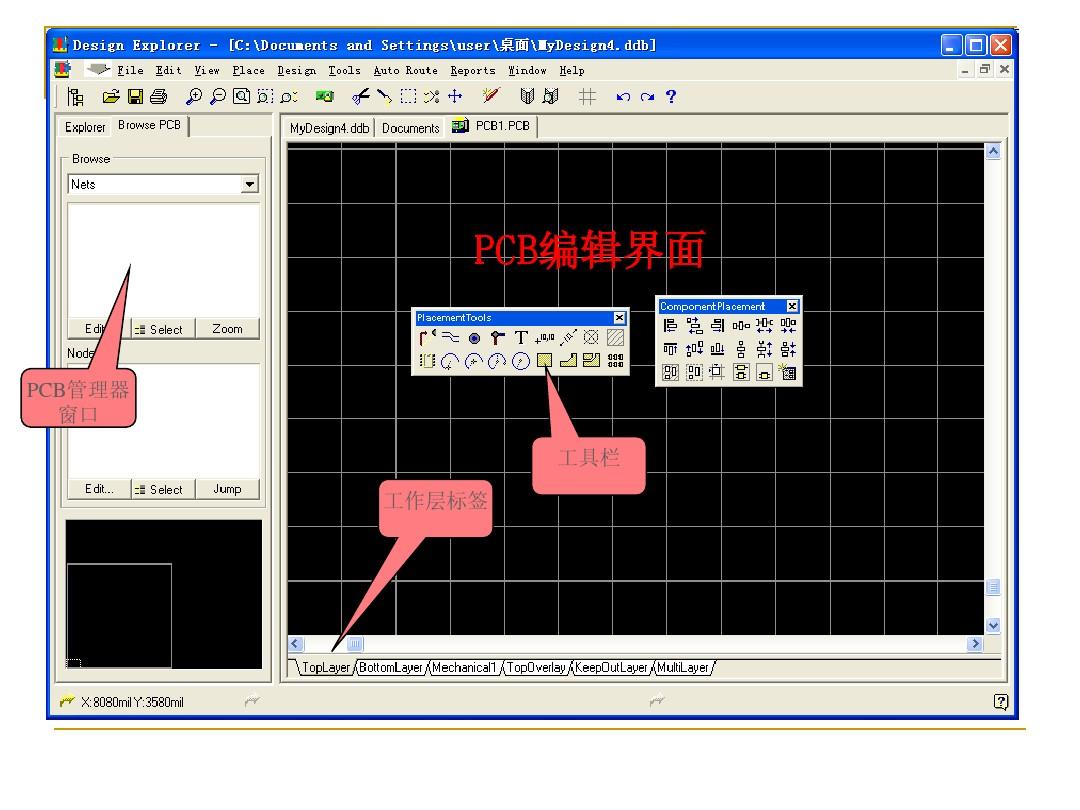
图4.6.2 PCB编辑界面
单击PCB物理边界的下边界最后一个顶点后,向上移动鼠标至合适的位置后双击左键即可完成另一条边界的绘制工作。按照上述方法可以完成其他边界的绘制工作绘制边界后,只有按下键或者双击右键才能退出线条绘制状态。
2、规划电气边界
规划完PCB的物理边界后,还需要确定PCB的电气边界才能进行布线工作。电气边界可以用来限定导线和元器件放置的范围,在“KeepOutlayer”(禁止布线层)绘制边界即可实现电气边界的规划。禁止布线层是一个特殊的工作层,所有的信号层都被限定在电气边界内。
绘制电气边界时,单击PCB编辑器工作界面下面的“KeepOutlayer”,即可将工作层面切换到禁止布线层。
绘制电气边界的方法与绘制物理边界的方法完全一样。电气边界可以比物理边界大也可以比物理边界小,为了方便以后的设计工作,通常将电气边界与物理边界的位置、大小绘制得完全相同。
3、查看PCB信息
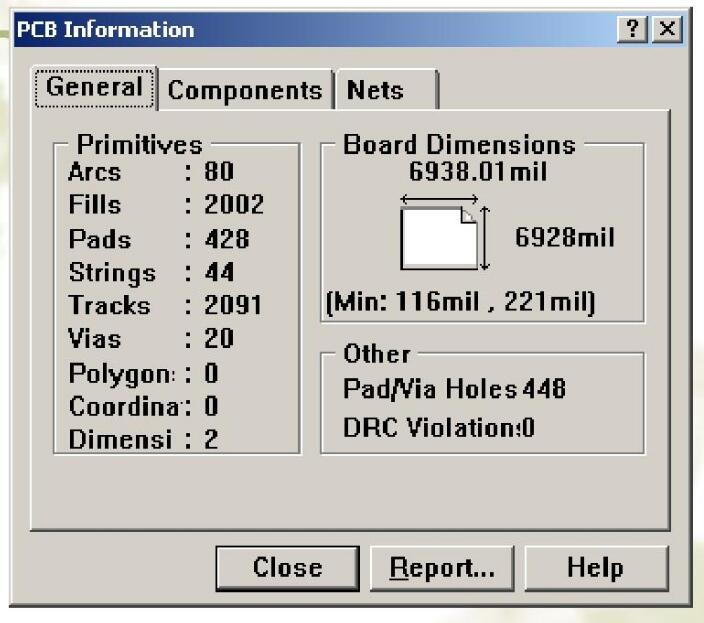
图4.6.13“PCB信息”对话框
在规划好PCB的物理边界和电气边界后,可以查看PCB的大小,以便了解规划是否合适。
单中选择菜单栏中的“Report报告”,在下拉菜单中选择“Board Information...板信息”按钮,随后就会出现如图4.6.13所示的“PCB信息”对话框。
“PCB信息”对话框中PCB的信息均用系统默认的英制表示,为了便于计算,可以将单位切换为公制状态。
点击菜单栏中的“View视图”,在下拉菜单中选择“Toggle Units公/英制转换”按钮,即可在公制和英制之间互相切换。

 微信小程序
微信小程序




 浙公网安备 33010502006866号
浙公网安备 33010502006866号